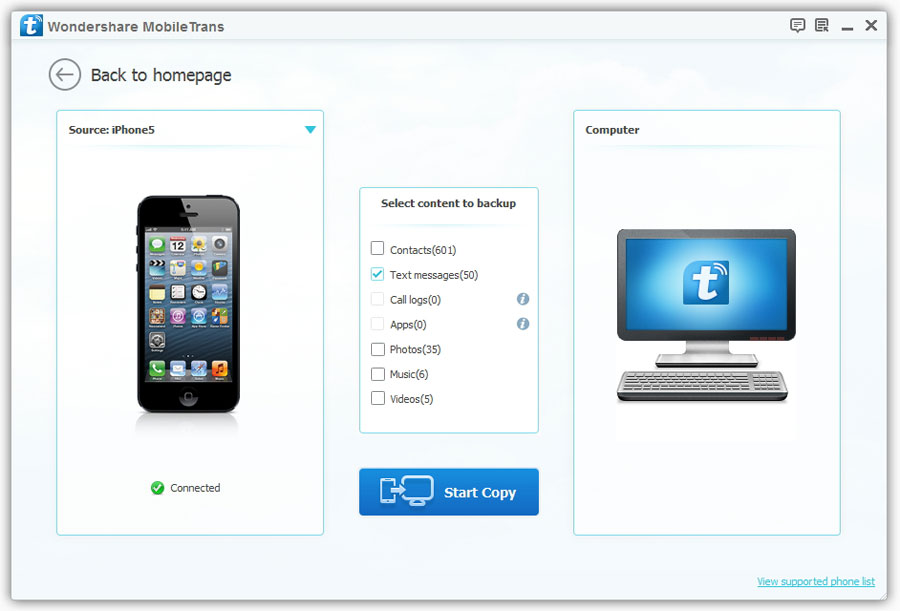Inhoud
-
1. back-up alle iPhone gegevens
-
2. iPhone backup Data One door een
- 2.1 iphone backup contacten
- 2.2 back-up iPhone SMS
Tekst veel en nu in uw SMS-postbus vol is? Om te ontvangen van nieuwe SMS-berichten, moet u verwijderen oude. Echter kunnen deze tekstberichten opnemen, geluk en tranen over je leven. Zodra u deze tekstberichten verwijdert, zult u hen voor altijd verliezen. Het is frustrerend.
In dit geval is het een noodzaak om de back-up van tekstberichten van iPhone aan computer of eerst cloud. Vervolgens kunt u ze allemaal verwijderen als u nodig hebt. Als u wilt back-up van uw iPhone SMS-berichten, hebt u 3 manieren te volgen. Nu lezen op elke methode, en kies een ideaal om iPhone bericht reservekopie te maken.
Methode 1. Back-up iPhone SMS/MMS/iMessages in 1 Klik met MobileTrans
Je zou graag willen back-up iPhone tekst berichten/MMS/iMessages als een afdrukbaar bestand, zodat u gemakkelijk kunt lezen en als een bewijs voor iets gebruiken. Hier is een goede iPhone bericht backup tool met de naam Wondershare MobileTrans (Win) of Wondershare MobileTrans voor Mac.
Dit hulpprogramma machtigt u back-up alle tekst-berichten, MMS, iMessages met attachements naar uw computer in 1 klik. U kunt ook herstellen aan uw iPhone of Android telefoon wanneer je maar wilt.
Wat je nodig hebt:
Een iPhone in werking stellend iOS 5/6/7/8/9
Een Apple USB-kabel
Wondershare MobileTrans of Wondershare MobileTrans voor Mac
Een Windows PC of Mac met iTunes hebt geïnstalleerd
MobileTrans back-up van uw iPhone SMS in een bestand dat u direct kunt lezen. Dus, als u op zoek bent naar een iPhone SMS bericht reservehulpmiddel waarmee u de SMS lezen, schakel naar Wondershare TunesGo. Hiermee kunt u back-up van alle iPhone SMS, MMS, iMessages met bijlagen naar computer en opgeslagen als TXT/HTML/XML-bestand gemakkelijk.
Stap 1. Verbind iPhone met een computer
Allereerst, sluit je iPhone aan een computer via een USB-kabel. Lancering MobileTrans op uw Windows-PC of Mac. Het iPhone sms back- upprogramma detecteert onmiddellijk uw iPhone. Daarna zul je het eerste venster.
Methode 2. SMS/MMS/iMessages van de back-up van iPhone naar Computer met iTunes
Zoals u weet, kan bijna alle bestanden op uw iPhone, met inbegrip van SMS, MMS en iMessages backup van iTunes. Als u op zoek bent naar een gratis tool voor het doen van iPhone SMS, iMessage en MMS backup, iTunes naar je toe komt. Je moet echter weten dat iTunes staat niet toe dat u selectief back-up iPhone SMS, iMesages, MMS. Erger nog, de iTunes back-upbestand is onleesbaar. U kan niet lezen of uitprinten. Enigerlei wijze, iPhone backup iMessages, MMS en SMS, volg de tutorial.
Stap 1. Uitvoeren van iTunes op uw computer en uw iPhone op de computer aansluiten met een USB-kabel.
Stap 2. Nadat gedetecteerd, verschijnt uw iPhone in de zijbalk links in iTunes.
Stap 3. Klik op uw iPhone onder apparaten. Uw iPhone control panel wordt dan getoond aan de rechterkant.
Stap 4. Klik op Samenvatting en scroll naar beneden de venster tot vondst de sectie back-ups. Vink deze computer en klik op Nu een Back-Up.
Stap 5. iTunes start back-up van uw iPhone-gegevens, met inbegrip van iPhone MMS, SMS, iMessages. Het kost u enige tijd. Wacht totdat het einde aan de komt. Uw iphone back-uplocatie hier vinden >>
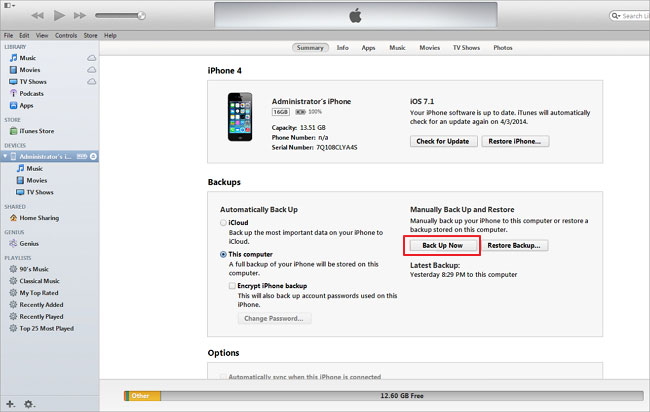
Methode 3. Back-up iPhone SMS-berichten / iMessages/tarief/MMS naar iCloud
Veel mensen zijn comfuseded of iCloud kan back-up SMS op de iPhone. Natuurlijk, kan het. Afgezien van SMS kont het ook opwaarts iPhone iMessages en MMS. Hieronder is de volledige begeleiding. Volg me.
Stap 1. Instellingen op uw iPhone te onttrekken. Op de instelling scherm, scroll naar beneden naar zoeken iCloud en tik op het.
Stap 2. Voer uw iCloud-accounts. Zorg ervoor dat uw WiFi-netwerk is ingeschakeld.
Stap 3. Op iCloud scherm ziet u vele pictogrammen, zoals contactpersonen, notities. Zet hen als u ook wilt back-up van hen. Tik vervolgens op samenvoegen.
Stap 4. Opslag & back-up optie vinden en tik op het.
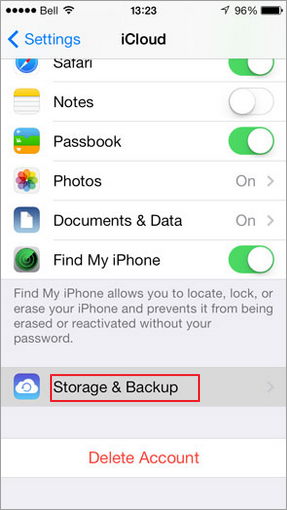
Stap 5. Inschakelen van iCloud back-up en tik Nu een Back-Up.

Stap 6. Wacht totdat het back-upproces voltooid is